本文主要是介绍Windows平台 VS2019 编译 openssl1.1.1以及gmssl,希望对大家解决编程问题提供一定的参考价值,需要的开发者们随着小编来一起学习吧!
前序:总结一下openssl源码在windows平台编译的问题。linux平台上相对比较简单,和其他源码编译方式一样,基本都是./configure --prefix="path" -> make ->make install完成。windows其实和linux大致是一个思路,只不过windows需要一些辅助工具,所以直观感觉就比较麻烦一点,因此做下记录,仅供大家一起学习。
openssl在版本1.1以后,编译后的库的名称都变了,和linux下保持一致了。从原来的libeay32.dll -> libcrypto.dll, ssleay32.dll -> libssl.dll。
前期的准备工作:
1:需要安装perl脚本工具(这个可以自行在网上查询相关的安装资料)
2:需要安装vs2019开发工具,这个可以直接上官网,目前vs最新版本是vs2019,首页就是了Visual Studio 2019 IDE - 适用于 Windows 的编程软件 (microsoft.com)
3:需要下载openssl源码,这个可以直接上官网,目前最新版本已经是3开头了,但是鉴于稳定性和兼容性考虑,并没有考虑去尝试它。/source/old/index.html (openssl.org)
正式开始:
1:需要打开命令行 windows+r键,敲命令cmd
2:开打vs2019开发工具的环境初始化脚本,并执行这个脚本


3:切换到openssl源码的路径

4:执行命令生成makefile文件(可以参考安装目录下的INSTALL文件)
4.1生成32位库文件
perl Configure VC-WIN32 -no-asm --prefix="D:\Program Files (x86)\openssl-1.1.1"
4.2生成64位库文件
perl Configure VC-WIN64A -no-asm --prefix="D:\Program Files (x86)\openssl-1.1.1"

5:执行makefile 文件
命令:nmake

6:执行命令测试程序
命令:nmake test

7:安装
命令:nmake install
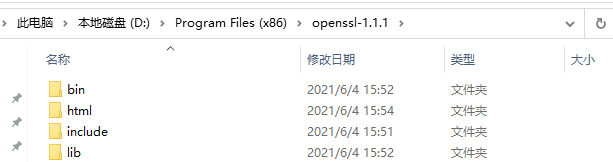
8:如果要继续编译64位库,建议安装目录重新指定,然后记得清理编译后的目标文件
命令:nmake clean
9:编译64位(-no-shared)这个静态库编译之后不能用

二、编译gmssl版本
编译之前,先介绍下出处,这是北大的GM实验室创造,一直在维护这个版本,源码地址github.com![]() https://github.com/guanzhi/GmSSL/archive/master.zip编译之前需要修改两处,否则后面编译会报错。
https://github.com/guanzhi/GmSSL/archive/master.zip编译之前需要修改两处,否则后面编译会报错。
1:Configure文件,
use if $^O ne "VMS", 'File::Glob' => qw/glob/;
修改为
use if $^O ne "VMS", 'File::Glob' => qw/:glob/;
2:crypto\evp\names2.c
/** Copyright 1995-2016 The OpenSSL Project Authors. All Rights Reserved.** Licensed under the OpenSSL license (the "License"). You may not use* this file except in compliance with the License. You can obtain a copy* in the file LICENSE in the source distribution or at* https://www.openssl.org/source/license.html*/#include <stdio.h> #include "internal/cryptlib.h" #include <openssl/evp.h> #include <internal/objects.h> #include <openssl/x509.h> #include "internal/evp_int.h"/** use MD5 as default:* X509_REQ_to_X509 x509_r2x.c* X509_issuer_and_serial_hash x509_cmp.c* X509_NAME_hash_old x509_cmp.c* PEM_ASN1_write_bio pem_lib.c*/ const EVP_MD *EVP_get_default_digest(void) { #if !defined(OPENSSL_NO_MD5)return EVP_md5(); #elif !defined(OPENSSL_NO_SHA)return EVP_sha1(); #elif !defined(OPENSSL_NO_SM3)return EVP_sm3(); #elif !defined(OPENSSL_NO_RIPEMD)return EVP_rmd160(); #elsereturn NULL; #endif }
修改为:
/*Copyright 1995-2016 The OpenSSL Project Authors. All Rights Reserved.
Licensed under the OpenSSL license (the "License"). You may not use
this file except in compliance with the License. You can obtain a copy
in the file LICENSE in the source distribution or at
https://www.openssl.org/source/license.html
*/
#include <stdio.h>
#include "internal/cryptlib.h"
#include <openssl/evp.h>
#include <internal/objects.h>
#include <openssl/x509.h>
#include "internal/evp_int.h"const EVP_CIPHER *EVP_get_default_cipher(void)
{
return NULL;
}/*use MD5 as default:
X509_REQ_to_X509 x509_r2x.c
X509_issuer_and_serial_hash x509_cmp.c
X509_NAME_hash_old x509_cmp.c
PEM_ASN1_write_bio pem_lib.c
*/
const EVP_MD *EVP_get_default_digest(void)
{
#if !defined(OPENSSL_NO_MD5)
return EVP_md5();
#elif !defined(OPENSSL_NO_SHA)
return EVP_sha1();
#elif !defined(OPENSSL_NO_SM3)
return EVP_sm3();
#elif !defined(OPENSSL_NO_RIPEMD)
return EVP_rmd160();
#else
return NULL;
#endif
}
static void cipher_name_len(const EVP_CIPHER *cipher, const char *from,
const char *to, void *x)
{
*((int *)x) += strlen(EVP_CIPHER_name(cipher));
}static void cipher_name(const EVP_CIPHER *cipher, const char *from,
const char *to, void *x)
{
strcat((char *)x, EVP_CIPHER_name(cipher));
}char *EVP_get_ciphernames(int aliases)
{
char *ret = NULL;
int len = 0;
EVP_CIPHER_do_all_sorted(cipher_name_len, &len);ret = OPENSSL_zalloc(len);
if (!ret) {return NULL;
}EVP_CIPHER_do_all_sorted(cipher_name, ret);
return ret;
}char *EVP_get_digestnames(int aliases)
{
return "sm3:sha1:sha256";
}接下来就可以编译了,编译方式和上述的openssl一样
perl Configure VC-WIN32 -no-asm --prefix="C:\Program Files (x86)\GmSSL-master\build"
nmake install
安装到最后,会报错perl拷贝,这个不会影响gmssl的使用,大家不要担心。

这篇关于Windows平台 VS2019 编译 openssl1.1.1以及gmssl的文章就介绍到这儿,希望我们推荐的文章对编程师们有所帮助!







